Mitä tietää
- Luo uusi sähköpostiviesti Outlookissa. Siirry kohtaan Vaihtoehdot -välilehti.
- Vuonna Lisää vaihtoehtoja ryhmä, valitse Suorat vastaukset†
- Vuonna Toimitusvaihtoehdot -osiossa valitse vieressä oleva valintaruutu Lähetä kommentit osoitteeseen ja anna sähköpostiosoite. Valitse Lähellä†
Tässä artikkelissa kerrotaan, kuinka voit lähettää vastauksia Outlook-sähköpostiin erityiseen osoitteeseen. Ohjeet koskevat Outlook 2019-, Outlook 2016-, Outlook 2013- ja Outlook for Microsoft 365 -sovelluksia.
Välitä vastaukset erityiseen osoitteeseen Outlookissa
Jos haluat vastausten sähköpostiviesteihin menevän eri tilille kuin se, josta lähetit sähköpostin, vaihda vastausosoite. Outlookissa voit määrittää erityisen vastausosoitteen jokaiselle lähettämällesi sähköpostille. Näin voit lähettää vastaukset sähköpostiin eri osoitteeseen kuin siihen, jota käytettiin viestin lähettämiseen Outlookissa:
-
Luo uusi sähköpostiviesti.
-
Siirry viestikentässä kohtaan Vaihtoehdot -välilehti.
-
Vuonna Lisää vaihtoehtoja ryhmä, valitse Suorat vastaukset†
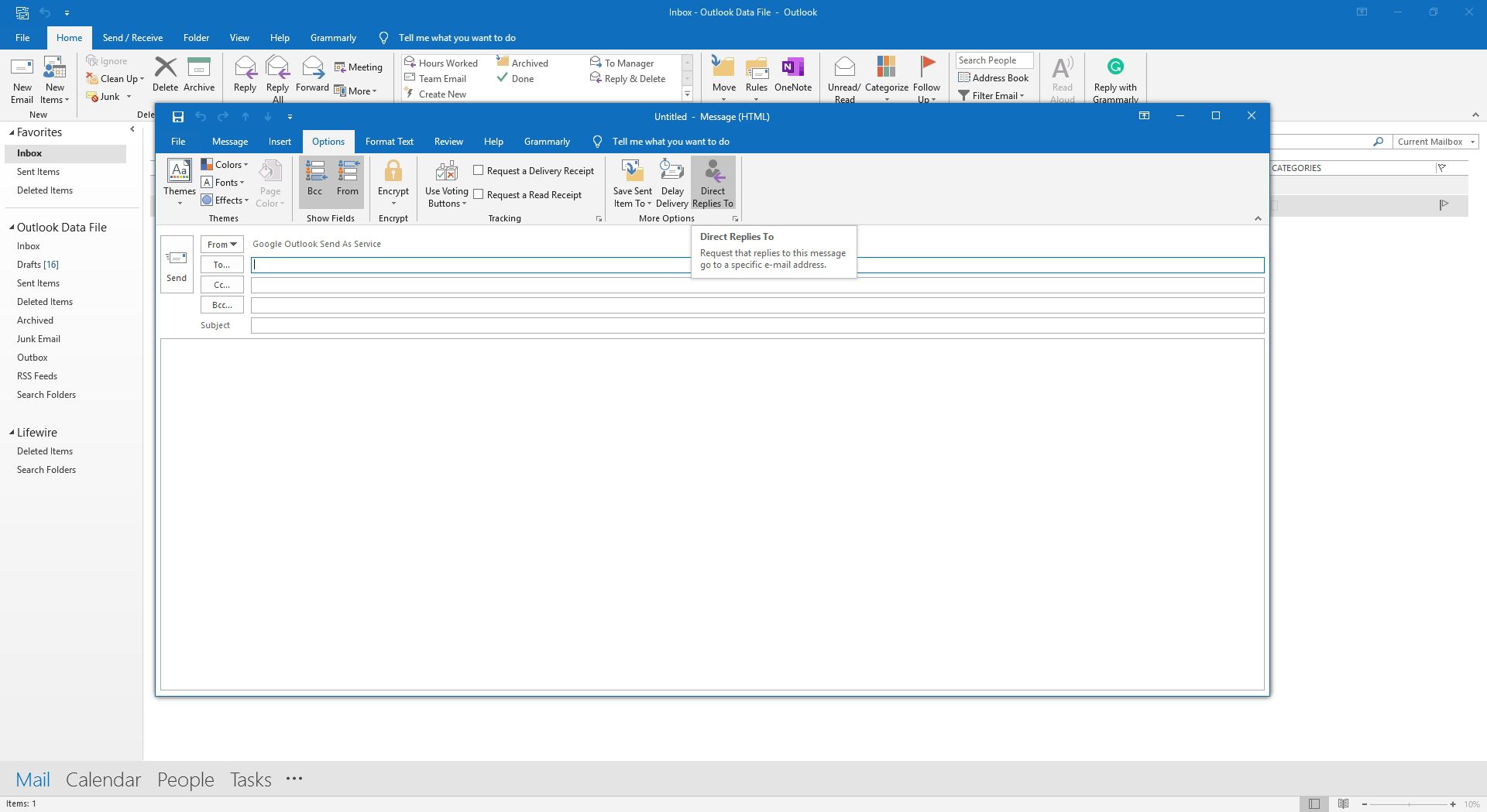
-
Vuonna Toimitusvaihtoehdot -osiosta, valitse Lähetä kommentit osoitteeseen valintaruutu ja kirjoita sähköpostiosoite, johon haluat saada vastauksia.
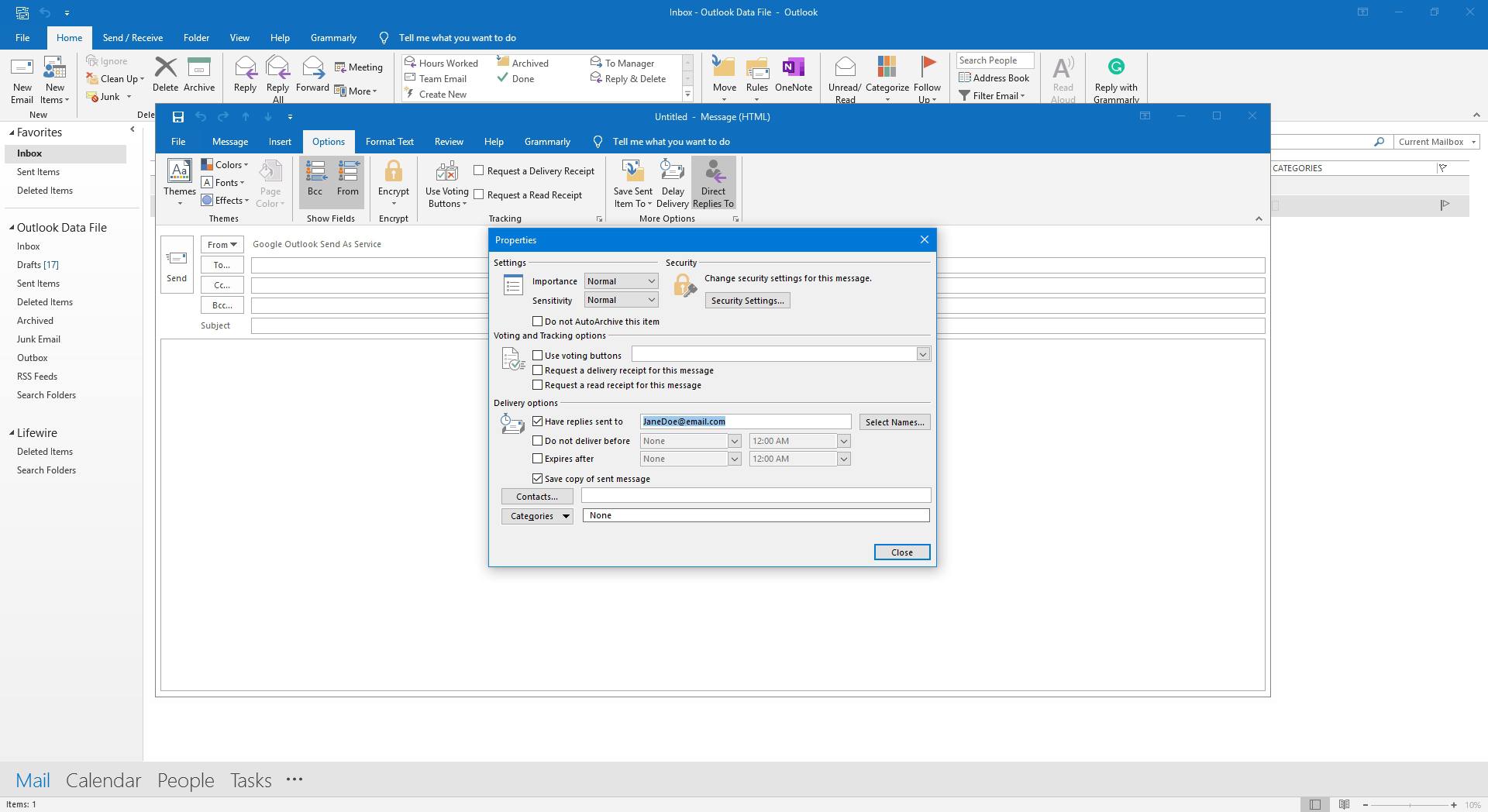
-
Valitse Lähellä Käytä vastaussähköpostiosoitetta ja sulje ikkuna.
Voit myös määrittää oletusvastausosoitteen jokaiselle Outlook-tilille.
